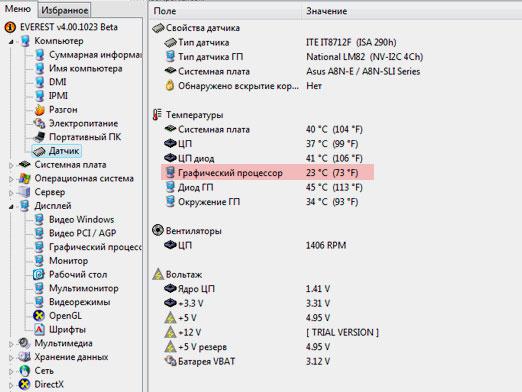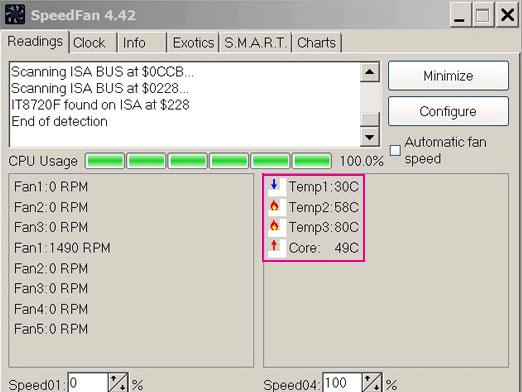Як подивитися температуру процесора?

дивіться відео


Центральний процесор (CPU) є самимголовним компонентом будь-якого ПК. Представлений процесор мікросхемою з мільйонами транзисторів і контактів, що обробляють машинний код. Однією з характеристик процесора є тепловиділення. Тому вкрай важливо, щоб було гарне охолодження для адекватної роботи комп'ютера в цілому.
Ознаки перегріву процесора
- регулярна перезавантаження ПК;
- мимовільне вимикання ПК;
- зниження продуктивності;
- мимовільний вихід з додатків на робочий стіл.
Для того щоб запобігти виходу з ладу (або зайве навантаження) процесора, контролюйте температуру CPU.
Розглянемо, як подивитися температуру процесора.
через BIOS
- Щоб потрапити в налаштування BIOS, натисніть в першісекунди ініціалізації ПК клавішу Del, F1, F2 або ESC - в залежності від вашої материнської плати і БІОС. Дізнатися, яка клавіша відповідає за вихід в БІОС, можна на екрані ініціалізації у вигляді напису, яка б показала, як зайти в БІОС. Наприклад, Press Del to enter SETUP.
- Виберіть пункт меню PC Health.
- Поле CPU TControl показує температуру процесора в даний момент.
Програмно в ОС Windows
AIDA64 (Продовження Everest)
Ліцензійну версію ви можете придбати наофіційному сайті AIDA. Також можна завантажити програму з російського сайту AIDA на пробний 30-денний період. Програма має величезний набір функцій, з якими можна також ознайомитися на тому ж сайті. Ми ж розглянемо, як контролювати температуру за допомогою AIDA64.

- Запустіть програму.
- В меню (ліва частина головного вікна) виберіть розділ "Комп'ютер".
- Виберіть підменю "Датчики".
- Розділ "Температура" відображає необхідну інформацію про температуру процесора і температурі кожного з ядер процесора.
Корисно перевірити, наскільки змінюється температура після запуску ПО або гри, що вимагає великих ресурсів комп'ютера.
Для того щоб зробити правильні висновки про температурний стан процесора, читайте статтю Якою має бути температура процесора.
SpeedFan
Дана програма має більш вузьконаправленепризначення, але також дозволяє контролювати температуру. Крім цього є можливість регулювання швидкості роботи кулера, в тому числі динамічно - в залежності від температури процесора підвищується / знижується частота обертання лопатей вентилятора.

Російськомовну версію SpeedFan можна скачати з сайту SoftPortal.
- Після скачування потрібно встановити програму. Процес установки стандартний, як для будь-якого програмного забезпечення.
- Запустіть програму і в першій внесок "Показники" можете спостерігати температуру процесора (Temp2)
Core Temp

Дана програма також показує температуру кожного з ядер процесора, його завантаженість і максимально допустиму температуру. Крім цього виводиться загальна інформація про процесор.
Програмно в ОС Linux
- Встановіть пакет lm-sensors.
- В консолі введіть $ sudo apt-get install lm-sensors.

- Далі для коректної установки необхідно на ці запитання програми натискати Enter, висловлюючи свою згоду.
- Після закінчення установки перезавантажте комп'ютер.
- Відкрийте консоль і введіть команду $ sensors.
Програма видасть інформацію про температуру інапрузі процесора, про температуру кожного з ядер, швидкості обертання кулера та ін. Крім поточних значень виводиться діапазон оптимальних для роботи пристроїв значень температури і напружень.
Незважаючи на те, що більшість сучасних комп'ютерів захищені від перегріву (відключаються в критичній ситуації), краще не доводити до сильного нагрівання елементи комп'ютера.
Для адекватної роботи комп'ютера крім моніторингу показань необхідно проводити певні роботи:
- регулярно чистити комп'ютер від пилу;
- своєчасно змінювати термопасту;
- при необхідності міняти або розганяти кулер;
- також при необхідності заміна радіатора (наприклад, алюмінієвий на мідний).